この広告は30日以上更新がないブログに表示されております。
新規記事の投稿を行うことで、非表示にすることが可能です。
広告
posted by fanblog
2015年03月05日
iPhoneのホームボタンが押せない時に、スクリーンショットする方法
前回の投稿でiPhoneのホームボタンが押せなくなったときの対処法の記事を投稿し、ふと思いました。
スクリーンショットどうするんだ!
通常、スクリーンショットの操作をする場合、スリープ/スリープ解除ボタンを押しながらホームボタンを押します。
前回の投稿ではホームボタンの代わりとなる機能の設定を行い、ホームボタンを押したのと同じになるようなことが出来ました。じゃあ、その機能を使ってスクリーンショットの操作をすればいいんじゃない?
そうですね、じゃあやってみましょう。
/
カシャ
\
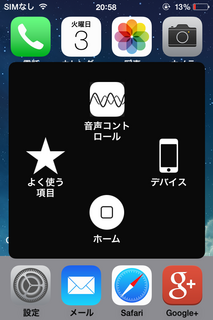
なんかホームボタンとかの操作画面も一緒に写ってる・・・
ダメじゃん!!!
いや、ダメじゃありません。
スクリーンショットを簡単にできる操作メニューがあります。
デバイス→その他 と進んでください。
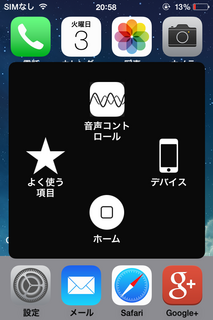
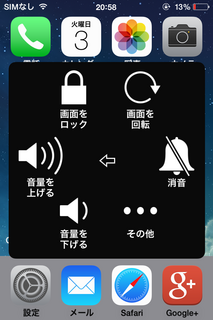
スクリーンショットと表示されていますね。
スリープ/スリープ解除ボタンは押さずに
スクリーンショットをタップ!
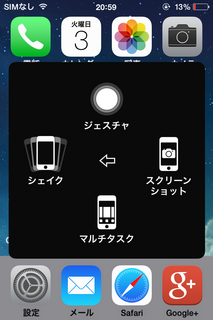
/
カシャ
\
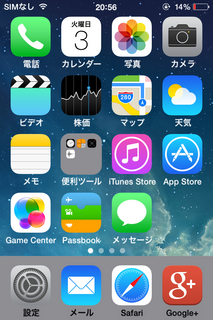
今度はうまくいきましたね。
スリープ/スリープ解除ボタンとホームボタンを同時に押すのがうまくいかない人は、この機能使ってみるといいですよ。
設定すれば1回タップするだけで、スクリーンショットがとれてしまいます。
設定は前回の投稿 iPhoneのホームボタンが押せなくなったときの対処法 をチェックしてください。

ポチッとクリックしていただけると、モチベーションアップになります。
今すぐクリック!
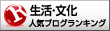
生活・文化 ブログランキングへ

FC2 Blog Rankingへ
スクリーンショットどうするんだ!
通常、スクリーンショットの操作をする場合、スリープ/スリープ解除ボタンを押しながらホームボタンを押します。
前回の投稿ではホームボタンの代わりとなる機能の設定を行い、ホームボタンを押したのと同じになるようなことが出来ました。じゃあ、その機能を使ってスクリーンショットの操作をすればいいんじゃない?
そうですね、じゃあやってみましょう。
/
カシャ
\
なんかホームボタンとかの操作画面も一緒に写ってる・・・
ダメじゃん!!!
いや、ダメじゃありません。
スクリーンショットを簡単にできる操作メニューがあります。
デバイス→その他 と進んでください。
スクリーンショットと表示されていますね。
スリープ/スリープ解除ボタンは押さずに
スクリーンショットをタップ!
/
カシャ
\
今度はうまくいきましたね。
スリープ/スリープ解除ボタンとホームボタンを同時に押すのがうまくいかない人は、この機能使ってみるといいですよ。
設定すれば1回タップするだけで、スクリーンショットがとれてしまいます。
設定は前回の投稿 iPhoneのホームボタンが押せなくなったときの対処法 をチェックしてください。
ポチッとクリックしていただけると、モチベーションアップになります。
今すぐクリック!
生活・文化 ブログランキングへ

FC2 Blog Rankingへ
2015年03月04日
iPhoneのホームボタンが押せなくなったときの対処法
iPhoneを長く使っているとホームボタンを押した時の反応が鈍くなり、力強く押さないといけなくなり、やがて、力強く押しても全く反応しなくなってきます。
ここまでいくとアップルストアに修理に出さなくてはなりません。
私のiPhone4もホームボタンの反応が鈍くなり、かなり力強く押さなければならなくなってきました。
修理以外になんとかできないのかiPhoneの設定を細かく見ていくと、ホームボタンの代わりとなる機能の設定項目を見つけました。
設定→一般→アクセシビリティ→AssistiveTouch
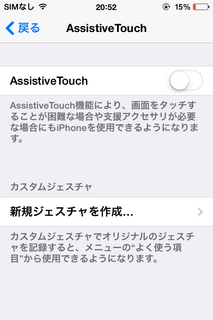
AssistiveTouchをタップしてONにします。
画面上にボタンのようなアイコンがうすく表示されます。
そのアイコンをタップすると
このように表示されます。
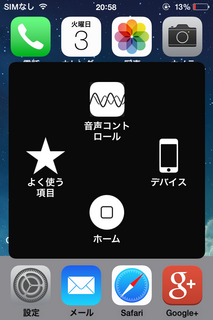
このホームと表示されているのが、ホームボタンの代わりとなるものです。
このボタンをタップするとアプリの終了もできますし、2回タップすればマルチタスクの画面になります。
iPhoneのホームボタンが押せなくなってきた、しかし、携帯会社との契約もまだあるし、次のiPhoneが発売されるまでかなりの日数があり、修理に出すお金がもったいないという方は、ぜひボタンが押せるうちに設定することをお薦めします。

ポチッとクリックしていただけると、モチベーションアップになります。
今すぐクリック!
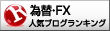
為替・FX ブログランキングへ
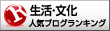
生活・文化 ブログランキングへ

FC2 Blog Rankingへ
ここまでいくとアップルストアに修理に出さなくてはなりません。
私のiPhone4もホームボタンの反応が鈍くなり、かなり力強く押さなければならなくなってきました。
修理以外になんとかできないのかiPhoneの設定を細かく見ていくと、ホームボタンの代わりとなる機能の設定項目を見つけました。
設定→一般→アクセシビリティ→AssistiveTouch
AssistiveTouchをタップしてONにします。
画面上にボタンのようなアイコンがうすく表示されます。
そのアイコンをタップすると
このように表示されます。
このホームと表示されているのが、ホームボタンの代わりとなるものです。
このボタンをタップするとアプリの終了もできますし、2回タップすればマルチタスクの画面になります。
iPhoneのホームボタンが押せなくなってきた、しかし、携帯会社との契約もまだあるし、次のiPhoneが発売されるまでかなりの日数があり、修理に出すお金がもったいないという方は、ぜひボタンが押せるうちに設定することをお薦めします。
ポチッとクリックしていただけると、モチベーションアップになります。
今すぐクリック!
為替・FX ブログランキングへ
生活・文化 ブログランキングへ

FC2 Blog Rankingへ




